Anúncios
¿Borraste fotos por accidente? ¡No entres en pánico! Recuperar fotos Google Fotos es más sencillo de lo que crees.
Ya sea desde tu móvil o computadora, existen métodos efectivos para restaurar tus recuerdos. Aquí te contamos todo, paso a paso, para que no pierdas ni una imagen valiosa.
Cómo recuperar fotos Google Fotos desde tu móvil
Si usas Google Fotos en el móvil, sigue estos pasos simples para recuperar tus imágenes:
- Abre la app Google Fotos.
- Ve a Biblioteca y entra en Papelera.
- Selecciona las fotos que deseas recuperar.
- Toca Restaurar.
Las fotos volverán automáticamente a tu galería y a los álbumes donde estaban antes. Este proceso funciona tanto en Android como en iPhone.
Cómo recuperar fotos Google Fotos desde tu computadora
¿Prefieres usar tu PC? No hay problema. Aquí tienes los pasos:
Anúncios
- Entra en Google Fotos desde tu navegador.
- Haz clic en Papelera en el menú lateral.
- Marca las fotos que deseas recuperar.
- Haz clic en Restaurar.
En pocos segundos, las fotos estarán de vuelta en tu biblioteca principal, listas para compartir, editar o guardar.
¿Cuánto tiempo tienes para recuperar fotos Google Fotos?
Google Fotos mantiene las imágenes eliminadas en la papelera por 30 días. Pasado este plazo, las fotos se borran definitivamente.
Por eso, si necesitas recuperar algo, es importante actuar cuanto antes.
¿Qué hacer si ya pasaron los 30 días?
Si tus fotos ya no están en la papelera, aún puedes intentar:
- Contactar al soporte de Google: Explica tu caso al equipo de soporte. Aunque no siempre garantizan la recuperación, algunos usuarios han logrado buenos resultados.
- Usar software de recuperación de datos: Herramientas como Wondershare Recoverit o Tenorshare 4DDiG pueden ayudarte a rescatar archivos borrados de tarjetas SD o discos duros, si las fotos también estaban almacenadas allí.
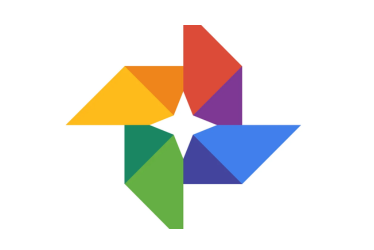
Google Photos
Consejos para no perder tus fotos en el futuro
Para proteger tus recuerdos, sigue estas recomendaciones:
- Activa siempre la copia de seguridad automática en Google Fotos.
- Revisa regularmente la papelera antes de que pasen los 30 días.
- Ten cuidado al eliminar fotos desde un dispositivo, ya que los cambios se sincronizan en todos.
Cómo recuperar fotos Google Fotos después de un borrado permanente
Si ya pasaron los 30 días y las fotos se eliminaron permanentemente de la papelera, no todo está perdido. Aquí te contamos qué puedes intentar:
- Verifica si tienes una copia de seguridad externa: Si alguna vez sincronizaste tu dispositivo con servicios como Google Drive, Dropbox o iCloud, es posible que allí aún tengas una copia.
- Explora tus antiguos dispositivos: Puede que tengas las fotos almacenadas en un dispositivo antiguo, tarjeta SD o disco duro que no habías revisado.
- Consulta a familiares o amigos: Si compartiste esas fotos por WhatsApp, email o redes sociales, es posible que alguien más las tenga guardadas.
- Recurre a servicios profesionales de recuperación: Empresas especializadas pueden intentar recuperar datos borrados incluso de dispositivos dañados, aunque este servicio suele ser costoso.
Cómo evitar perder tus fotos Google Fotos en el futuro
La mejor estrategia no es solo saber cómo recuperar fotos Google Fotos, sino prevenir la pérdida antes de que ocurra. Aquí tienes las mejores prácticas:
- Activa la copia de seguridad automática: Asegúrate de que Google Fotos esté configurado para hacer backup de todas tus imágenes y videos apenas los captures. Esto protege incluso si pierdes tu dispositivo.
- Usa almacenamiento en la nube adicional: No dependas únicamente de Google Fotos. Considera usar servicios adicionales como Google Drive, Dropbox o OneDrive para tener respaldos cruzados.
- Descarga copias locales regularmente: Haz un hábito de descargar tus fotos más importantes en una computadora o disco duro externo, al menos una vez al mes.
- Evita borrar sin revisar: Antes de eliminar una foto, revisa bien si no está sincronizada en otros dispositivos o si tienes otra copia.
- Monitorea el espacio disponible: Asegúrate de no llegar al límite de almacenamiento en Google Fotos, porque a veces el sistema puede dejar de sincronizar si no hay espacio.
¿Qué hacer si Google Fotos falla al restaurar imágenes?
A veces, aunque sigas todos los pasos, Google Fotos puede darte errores al intentar recuperar fotos. Aquí te explico qué hacer:
- Actualiza la aplicación: Asegúrate de tener la última versión de Google Fotos instalada. Las versiones antiguas pueden tener fallos que ya fueron corregidos.
- Verifica tu conexión a internet: Una conexión débil puede interrumpir el proceso de restauración. Intenta conectarte a una red Wi-Fi estable.
- Borra la caché de la app: En Android, entra en Configuración > Aplicaciones > Google Fotos > Almacenamiento > Borrar caché. Esto puede resolver errores temporales.
- Revisa el estado de tu cuenta: Asegúrate de estar usando la cuenta de Google correcta, especialmente si tienes varias cuentas activas en tu dispositivo.
- Intenta desde otro dispositivo o navegador: Si falla en el móvil, prueba hacerlo desde una computadora. A veces el problema está solo en un dispositivo.
Alternativas a Google Fotos para mantener tus recuerdos seguros
Aunque recuperar fotos Google Fotos es muy útil, es buena idea tener alternativas para evitar depender de un solo servicio. Aquí te comparto algunas opciones:
- Amazon Photos: Incluido con Amazon Prime, ofrece almacenamiento ilimitado para fotos en alta calidad. Es una excelente opción como respaldo secundario.
- Dropbox: Con sincronización automática desde tu móvil, Dropbox permite guardar fotos y organizarlas en carpetas fácilmente.
- Microsoft OneDrive: Integrado con Windows, OneDrive es ideal si usas dispositivos Microsoft. Ofrece planes con gran capacidad de almacenamiento.
- iCloud: Si eres usuario Apple, iCloud te ayuda a mantener sincronizados tus recuerdos en todos tus dispositivos.
- Discos duros externos y NAS: Las soluciones físicas como discos externos o servidores NAS son ideales para quienes prefieren tener el control total de sus archivos.
Preguntas frecuentes sobre recuperar fotos Google Fotos
¿Las fotos eliminadas de Google Fotos también desaparecen del dispositivo?
Sí, si tienes la sincronización activa, al eliminar una foto desde Google Fotos se borra tanto de la nube como del dispositivo. Por eso es clave tener cuidado antes de borrar.
¿Puedo recuperar fotos eliminadas permanentemente sin software?
Si ya pasaron los 30 días y no tienes copia de seguridad, es poco probable.
Sin embargo, puedes intentar contactar al soporte de Google o buscar en mensajes, redes sociales y otros lugares donde quizá compartiste esas fotos.
¿Qué pasa si mi cuenta de Google fue eliminada?
Si eliminaste tu cuenta de Google, los datos asociados (incluidas las fotos) se eliminan definitivamente después de un tiempo.
En este caso, lo mejor es actuar rápidamente y contactar al soporte antes de que el proceso sea irreversible.
¿Las herramientas de recuperación realmente funcionan?
Depende. Si las fotos estaban guardadas en una tarjeta SD o disco duro externo y fueron eliminadas recientemente, los programas especializados pueden ayudarte.
Pero si solo estaban en la nube, esas herramientas no tendrán acceso.
Mitos comunes sobre recuperar fotos Google Fotos
“Si borro la app, pierdo todas mis fotos”
Falso. Las fotos se guardan en la nube, no solo en la app. Incluso si desinstalas Google Fotos, al reinstalarla e iniciar sesión, todo volverá a sincronizarse (siempre que tengas copia de seguridad activa).
“Si borro de un dispositivo, las fotos se quedan en los otros”
Falso. Si tienes sincronización activa, al borrar en un dispositivo, se elimina en todos los vinculados a la misma cuenta. Es clave desactivar la sincronización antes de borrar si quieres conservar copias locales.
“No necesito hacer copias porque Google lo guarda todo”
Peligroso. Aunque Google Fotos guarda mucho, no está exento de errores, hackeos o eliminaciones accidentales. Siempre es recomendable tener una segunda copia en otra plataforma o almacenamiento físico.
“Recuperar fotos siempre es gratis”
Depende. Restaurar desde la papelera es gratuito, pero herramientas avanzadas de recuperación o servicios profesionales suelen tener costos asociados.
Recuperar fotos Google Fotos no tiene por qué ser complicado. Con estas estrategias, puedes mantener tus recuerdos siempre a salvo y evitar sustos innecesarios. ¿Quieres más trucos para proteger tus archivos digitales? ¡Descúbrelos ahora mismo y mantén tu galería segura y organizada!